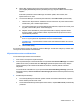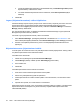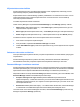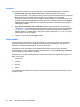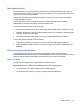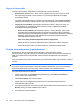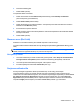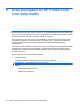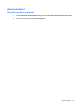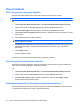HP ProtectTools User's Guide - Windows XP, Windows Vista, Windows 7
Fingerprint (Sormenjälki)
Fingerprint (Sormenjälki) -välilehdessä ovat käytettävissä seuraavat asetukset:
●
Quick Actions (Pikatoiminnot) – Quick Actions (Pikatoiminnot) -toiminnon avulla voit valita
Security Manager -tehtävän, joka suoritetaan, kun painat tiettyä näppäintä sormenjäljen
skannaamisen aikana.
Jos haluat määrittää pikatoiminnon luettelossa oleville näppäimille, valitse (Key)+Fingerprint
((Näppäin)+Sormenjälki) -vaihtoehto ja sitten jokin valikon käytettävissä olevista toiminnoista.
●
Fingerprint Scan Feedback (Sormenjäljen skannauksen palaute) – Näkyy vain silloin, jos
sormenjäljenlukija on käytettävissä. Tämän asetuksen avulla voit säätää sormenjälkeä
skannattaessa annettavaa palautetta.
◦
Enable sound feedback (Ota äänipalaute käyttöön) – Security Manager antaa sinulle
mahdollisuuden käyttää äänipalautetta sormenjäljen skannaamisen jälkeen toistamalla
erilaisia ääniä tiettyjen ohjelmatapahtumien jälkeen. Voit liittää näihin tapahtumiin uusia ääniä
Windowsin Ohjauspaneelin Äänet-välilehdessä tai poistaa äänipalautteen käytöstä
poistamalla tämän asetuksen valinnan.
◦
Show scan quality feedback (Näytä skannauksen laatupalaute)
Valitse valintaruutu, jos haluat näyttää kaikki skannaukset niiden laatuun katsomatta.
Poista valintaruudun valinta, jos haluat näyttää vain hyvänlaatuiset skannaukset.
Tietojen varmuuskopiointi ja palauttaminen
Suosittelemme, että varmuuskopioit Security Managerin tiedot säännöllisin väliajoin.
Varmuuskopioinnin tiheysväli vaihtelee sen mukaan, kuinka usein tiedot muuttuvat. Esimerkiksi jos
lisäät uusia kirjautumistunnuksia päivittäin, tiedot kannattaa todennäköisesti varmuuskopioida
päivittäin.
Varmuuskopioiden avulla tietoja voidaan siirtää myös tietokoneiden välillä. Tätä kutsutaan tuonniksi ja
vienniksi.
HUOMAUTUS: Tätä toimintoa käytettäessä kopioidaan vain tiedot.
HP ProtectTools Security Manager on asennettava kaikkiin tietokoneisiin, joihin varmuuskopioituja
tietoja ollaan siirtämässä, ennen kuin tietoja voidaan palauttaa varmuuskopiotiedostosta.
Voit varmuuskopioida tiedot seuraavasti:
1. Valitse vasemmasta ruudusta Advanced (Lisäasetukset) ja sitten Backup and Restore
(Varmuuskopiointi ja palauttaminen).
2. Valitse Back up data (Varmuuskopioi tiedot).
3. Valitse moduulit, jotka haluat lisätä varmuuskopioon. Useimmissa tapauksissa haluat
todennäköisesti valita ne kaikki.
4. Anna tallennustiedostolle nimi. Oletusarvoisesti tiedosto tallennetaan Tiedostot-kansioon. Valitse
Browse (Selaa), jos haluat määrittää toisen sijainnin.
5. Anna tiedostoa suojaava salasana.
38 Luku 7 HP ProtectTools Security Manager